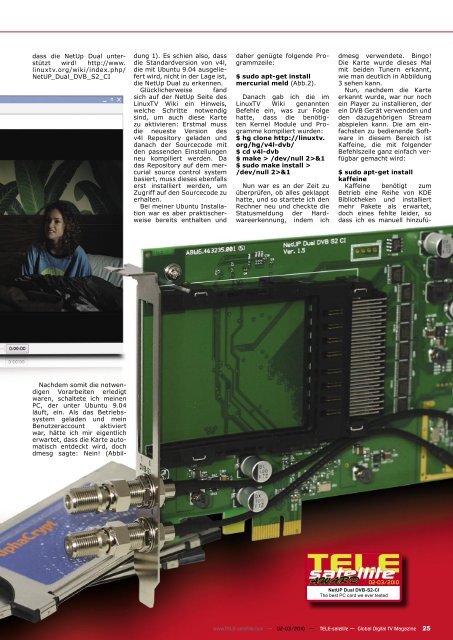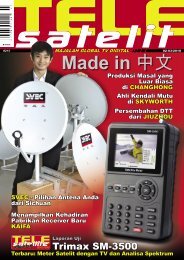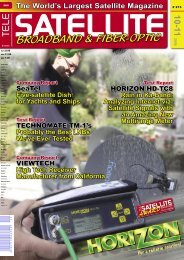Klick - TELE-satellite International Magazine
Klick - TELE-satellite International Magazine
Klick - TELE-satellite International Magazine
Sie wollen auch ein ePaper? Erhöhen Sie die Reichweite Ihrer Titel.
YUMPU macht aus Druck-PDFs automatisch weboptimierte ePaper, die Google liebt.
dass die NetUp Dual unterstützt<br />
wird! http://www.<br />
linuxtv.org/wiki/index.php/<br />
NetUP_Dual_DVB_S2_CI<br />
Nachdem somit die notwendigen<br />
Vorarbeiten erledigt<br />
waren, schaltete ich meinen<br />
PC, der unter Ubuntu 9.04<br />
läuft, ein. Als das Betriebssystem<br />
geladen und mein<br />
Benutzeraccount aktiviert<br />
war, hätte ich mir eigentlich<br />
erwartet, dass die Karte automatisch<br />
entdeckt wird, doch<br />
dmesg sagte: Nein! (Abbil-<br />
dung 1). Es schien also, dass<br />
die Standardversion von v4l,<br />
die mit Ubuntu 9.04 ausgeliefert<br />
wird, nicht in der Lage ist,<br />
die NetUp Dual zu erkennen.<br />
Glücklicherweise fand<br />
sich auf der NetUp Seite des<br />
LinuxTV Wiki ein Hinweis,<br />
welche Schritte notwendig<br />
sind, um auch diese Karte<br />
zu aktivieren: Erstmal muss<br />
die neueste Version des<br />
v4l Repository geladen und<br />
danach der Sourcecode mit<br />
den passenden Einstellungen<br />
neu kompiliert werden. Da<br />
das Repository auf dem mercurial<br />
source control system<br />
basiert, muss dieses ebenfalls<br />
erst installiert werden, um<br />
Zugriff auf den Sourcecode zu<br />
erhalten.<br />
Bei meiner Ubuntu Installation<br />
war es aber praktischerweise<br />
bereits enthalten und<br />
daher genügte folgende Programmzeile:<br />
$ sudo apt-get install<br />
mercurial meld (Abb.2).<br />
Danach gab ich die im<br />
LinuxTV Wiki genannten<br />
Befehle ein, was zur Folge<br />
hatte, dass die benötigten<br />
Kernel Module und Programme<br />
kompiliert wurden:<br />
$ hg clone http://linuxtv.<br />
org/hg/v4l-dvb/<br />
$ cd v4l-dvb<br />
$ make > /dev/null 2>&1<br />
$ sudo make install ><br />
/dev/null 2>&1<br />
Nun war es an der Zeit zu<br />
überprüfen, ob alles geklappt<br />
hatte, und so startete ich den<br />
Rechner neu und checkte die<br />
Statusmeldung der Hardwareerkennung,<br />
indem ich<br />
dmesg verwendete. Bingo!<br />
Die Karte wurde dieses Mal<br />
mit beiden Tunern erkannt,<br />
wie man deutlich in Abbildung<br />
3 sehen kann.<br />
Nun, nachdem die Karte<br />
erkannt wurde, war nur noch<br />
ein Player zu installieren, der<br />
ein DVB Gerät verwenden und<br />
den dazugehörigen Stream<br />
abspielen kann. Die am einfachsten<br />
zu bedienende Software<br />
in diesem Bereich ist<br />
Kaffeine, die mit folgender<br />
Befehlszeile ganz einfach verfügbar<br />
gemacht wird:<br />
$ sudo apt-get install<br />
kaffeine<br />
Kaffeine benötigt zum<br />
Betrieb eine Reihe von KDE<br />
Bibliotheken und installiert<br />
mehr Pakete als erwartet,<br />
doch eines fehlte leider, so<br />
dass ich es manuell hinzufü-<br />
02-03/2010<br />
NetUP Dual DVB-S2-CI<br />
The best PC card we ever tested<br />
www.<strong>TELE</strong>-<strong>satellite</strong>.com — 02-03/2010 — <strong>TELE</strong>-<strong>satellite</strong> — Global Digital TV <strong>Magazine</strong><br />
25